Hauv Excel, los ntawm lub neej ntawd, cov ntawv hauv sab hauv xovtooj ntawm tsis muab qhwv thiab luam tawm rau ntawm ib kab. Nws tsis yog qhov tsis zoo rau lub rooj hlwb kom muaj ntau cov ntawv nyeem. Yog li no, rau kev nkag siab zoo dua thiab cov kev sib cog, nws yog qhov tsim nyog los tso cov ntsiab lus ntawm lub cell tsis nyob rau hauv ib kab, tab sis nyob rau hauv ob peb.
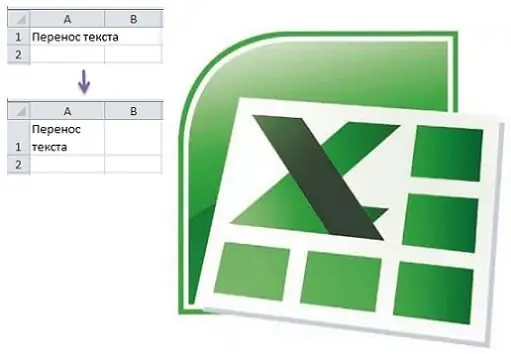
Hauv Excel, muaj ob peb txoj kev xaiv los hloov cov ntawv hauv ib ntawm tes ib zaug.
1 txoj kev
Koj yuav tsum siv lub xov tooj ntawm tes ua haujlwm.
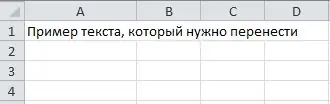
1) Txoj cai nyem rau ntawm cov xovtooj uas xav tau lossis ntawm ntau lub hlwb ntawm ib zaug uas koj xav muab cov ntawv los qhwv. Hauv cov ntawv qhia ua zaub mov, xaiv Hom Ntawv Qhia Qiv.
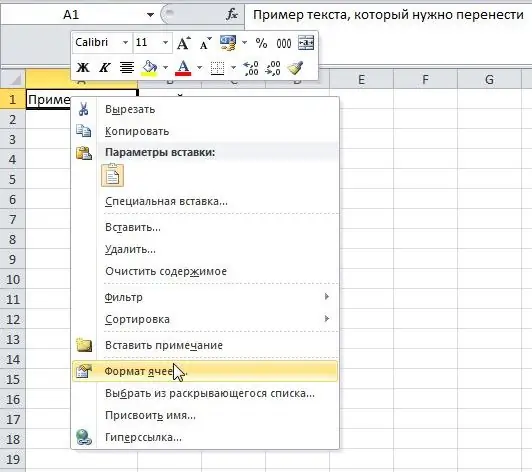
2) Lub qhov rai qhib lub thawv qhib. Koj yuav tsum qhib kab ntawv "Dlhos" thiab hauv "Pom" block muab cov cim kos rau ntawm "Tshaj Los ntawm cov lus" cov khoom.
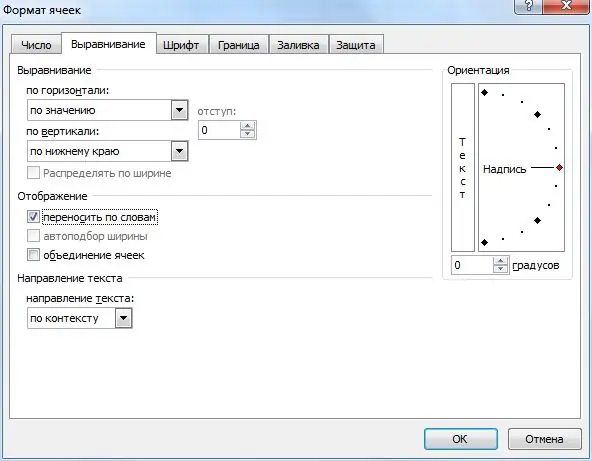
3) Nws tseem nyob nyem rau khawm "OK". Cov ntawv yuav muab qhwv thiab yuav tso tawm kom pom tsis yog ib kab, tab sis ob peb yam.
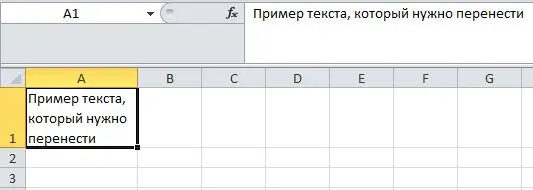
2 txoj kev
1) Xaiv lub xov tooj uas xav tau, rau qhov no, cia li nyem rau nws nrog sab laug nas khawm.
2) Rau ntawm tus txheej txheem tool ntawm Excel qhov kev pab cuam, nyem rau lub pob "Qhwv Ntawv" khawm.

Hom qauv no yooj yim dua li ua dhau los, thiab siv sijhawm tsawg dua.
3 txoj kev
1) Hloov mus rau cov ntawv kho hom, rau qhov no, nyem ob npaug ntawm sab laug nas khawm hauv lub xov tooj ntawm tes. Hauv qhov no, tus cursor yuav tsum muab tso rau sab xub ntiag ntawm ntu ntawm cov ntawv uas koj xav rhais chaw.
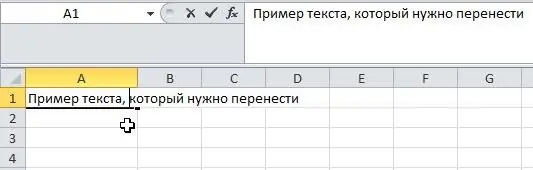
2) Tam sim no ntaus "Alt" + "Sau" sib txuas tseem ceeb ntawm cov keyboard. Yuav sau ua ob kab ntawv.

3) Txhawm rau pom qhov ua tiav zaum kawg, cia li tawm ntawm kev hloov kho ntawm tes.
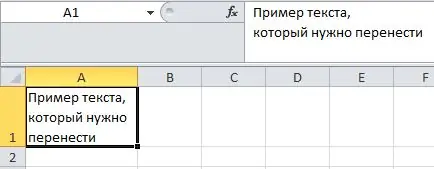
Txhawm rau tawm ntawm txoj kev hloov kho, koj tuaj yeem nias "Enter" yuam lossis nyem ib zaug nrog tus laug nas khawm ntawm lwm lub xov tooj ntawm lub rooj.







